苹果手机作为一款备受欢迎的智能手机,其独特的操作系统和丰富的功能使其成为许多人的首选,苹果手机的铃声设置一直以来都较为局限,用户只能选择官方提供的少数铃声。通过在酷狗音乐App上进行设置,用户可以自定义更多个性化的来电铃声。本文将介绍如何在酷狗上设置苹果手机的铃声,以及如何使用它来实现更多个性化的设置。
苹果手机怎样用酷狗设置来电铃声
方法如下:
1.打开【酷狗铃声】,选中要设置的铃声右侧的三个点。点击【下载】,等待下载完成,如图所示:

2.下载完成后,点击【拷贝到库乐队】,如图所示:
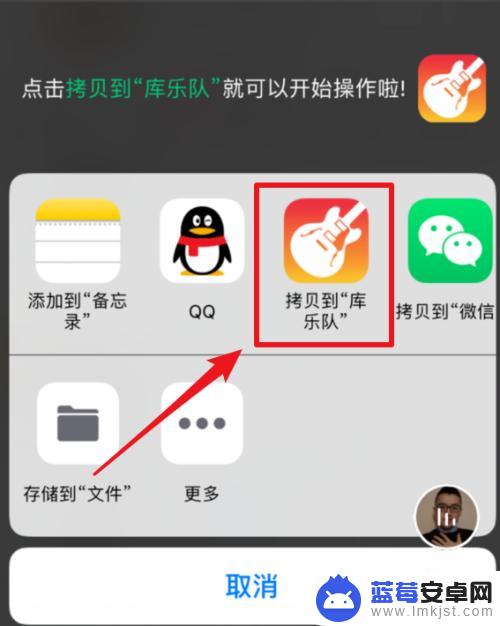
3.长按你要设置的铃声,点击【共享】,如图所示:
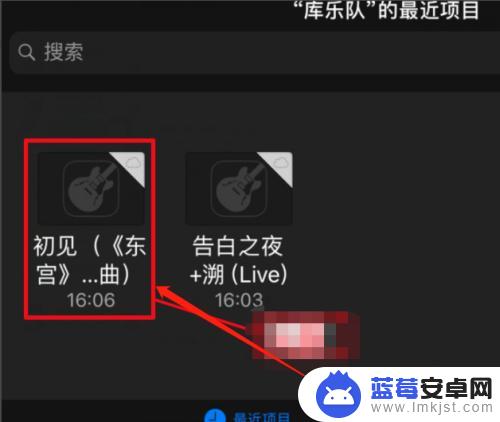
4.点击【共享】后然后选择点击【电话铃声】,如图所示:
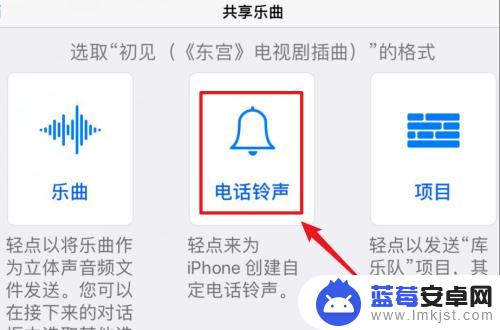
5.选择点击【电话铃声】后在弹窗中点击【导出】,如图所示:
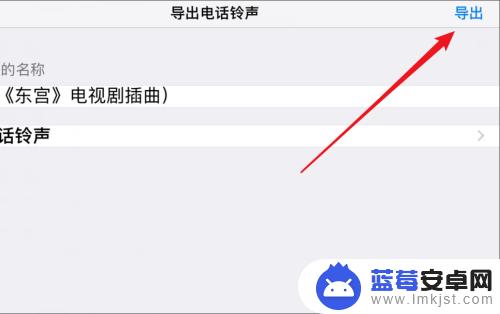
6.随后选择【将声音用作】如图所示:
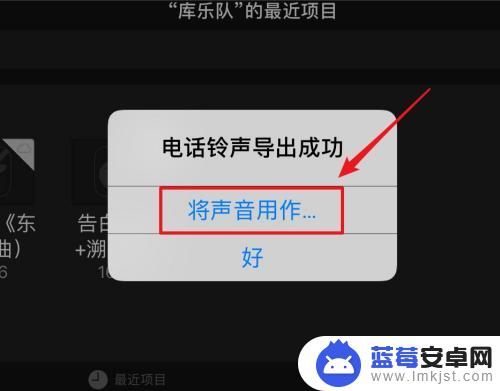
7.之后点击【标准电话铃声】,铃声就设置成功了,如图所示:
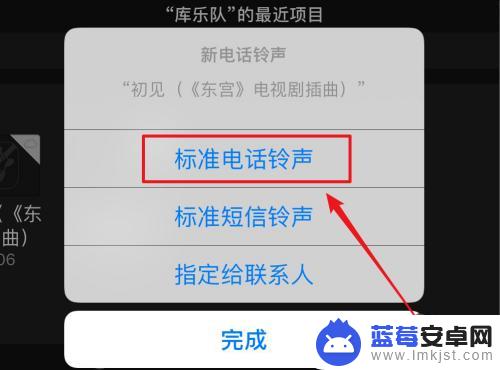
以上就是关于苹果在酷狗上如何设置苹果手机铃声的全部内容,如果遇到相同情况的用户可以按照我的方法来解决。












